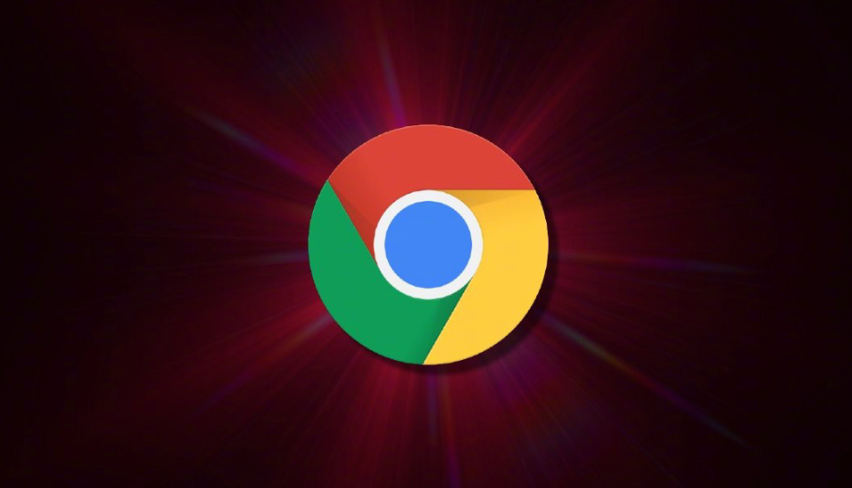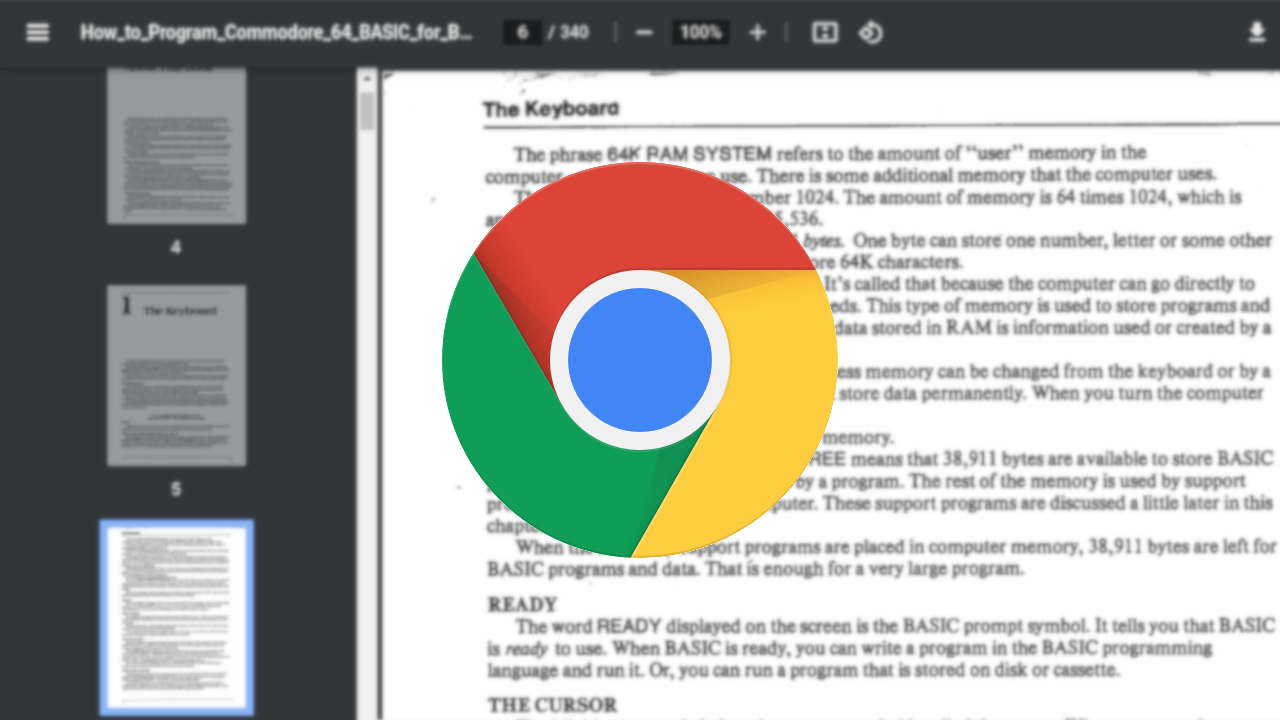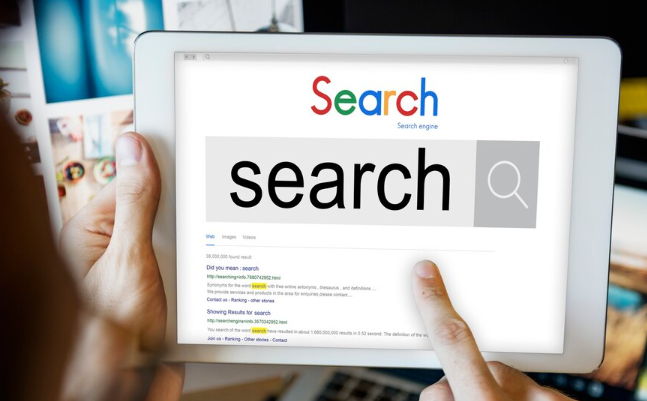当前位置:
首页 > Chrome浏览器网页显示白屏怎么办
Chrome浏览器网页显示白屏怎么办
时间:2025年07月18日
来源:谷歌浏览器官网
详情介绍
1. 清理缓存和Cookie:点击浏览器右上角的三个点,选择“设置”,进入“隐私与安全”部分,点击“清除浏览数据”。在弹出的窗口中,选择“全部时间”或合适的时间范围,勾选“缓存的图片和文件”以及“Cookie及其他站点数据”,然后点击“清除数据”按钮。这样可以解决因缓存或Cookie问题导致的白屏现象。
2. 检查扩展程序:如果安装了第三方插件,可能会引起兼容性问题。可以尝试禁用或卸载最近安装的扩展程序,观察是否能够解决问题。在浏览器右上角点击三个点,选择“更多工具”,然后点击“扩展程序”,在这里可以管理已安装的扩展程序。
3. 更新浏览器:确保你的Chrome浏览器是最新版本。在浏览器右上角点击三个点,选择“帮助”,然后点击“关于Google Chrome”。浏览器会自动检查更新并提示你进行安装。旧版本可能存在一些已知问题,更新到最新版本可能会修复这些问题。
4. 检查系统环境:如果之前存在强制关机或其他不正常的操作行为,有可能造成某些依赖文件受损。可以尝试重启电脑,或者使用系统修复工具来检查和修复可能存在的问题。
5. 尝试其他浏览器:如果以上方法都无法解决问题,可以尝试使用其他浏览器访问相同的网页,以确定问题是否出在Chrome浏览器本身。如果其他浏览器可以正常显示网页,那么可能是Chrome浏览器的设置或文件损坏导致的问题。

1. 清理缓存和Cookie:点击浏览器右上角的三个点,选择“设置”,进入“隐私与安全”部分,点击“清除浏览数据”。在弹出的窗口中,选择“全部时间”或合适的时间范围,勾选“缓存的图片和文件”以及“Cookie及其他站点数据”,然后点击“清除数据”按钮。这样可以解决因缓存或Cookie问题导致的白屏现象。
2. 检查扩展程序:如果安装了第三方插件,可能会引起兼容性问题。可以尝试禁用或卸载最近安装的扩展程序,观察是否能够解决问题。在浏览器右上角点击三个点,选择“更多工具”,然后点击“扩展程序”,在这里可以管理已安装的扩展程序。
3. 更新浏览器:确保你的Chrome浏览器是最新版本。在浏览器右上角点击三个点,选择“帮助”,然后点击“关于Google Chrome”。浏览器会自动检查更新并提示你进行安装。旧版本可能存在一些已知问题,更新到最新版本可能会修复这些问题。
4. 检查系统环境:如果之前存在强制关机或其他不正常的操作行为,有可能造成某些依赖文件受损。可以尝试重启电脑,或者使用系统修复工具来检查和修复可能存在的问题。
5. 尝试其他浏览器:如果以上方法都无法解决问题,可以尝试使用其他浏览器访问相同的网页,以确定问题是否出在Chrome浏览器本身。如果其他浏览器可以正常显示网页,那么可能是Chrome浏览器的设置或文件损坏导致的问题。